office VLOOKUP使用方法
1、下图是一张拟构的学生成绩单,我们想要根据它的成绩, 来查找出它所相对应的一个成绩(分数);
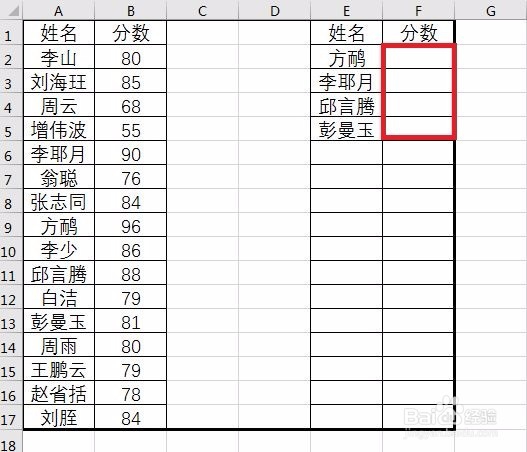
2、选择F2区域,作为输入区域,点击fx函数——查找与引用,选择VLOOKUP函数,(这里我们也可以直接输入公式: =VLOOKUP);
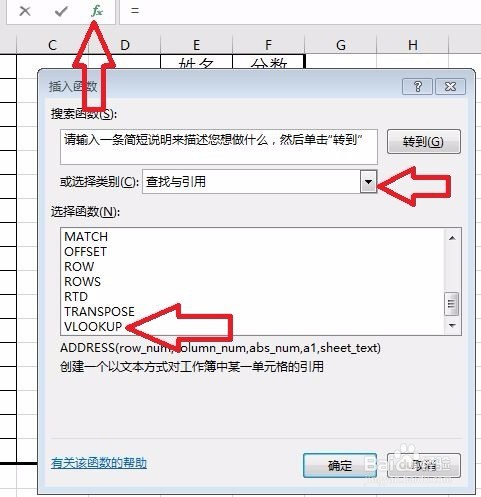
3、点击第一列的lookup_value(查找值)
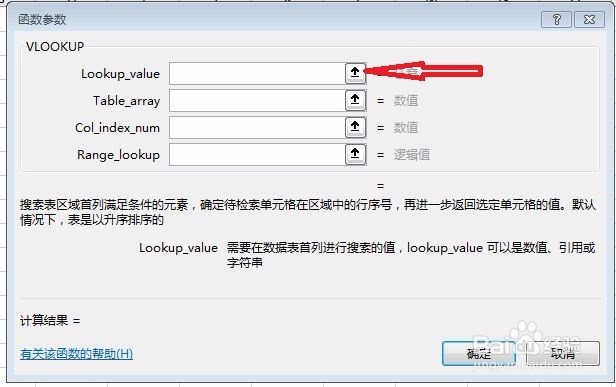
4、在弹出的对话框选择E2,
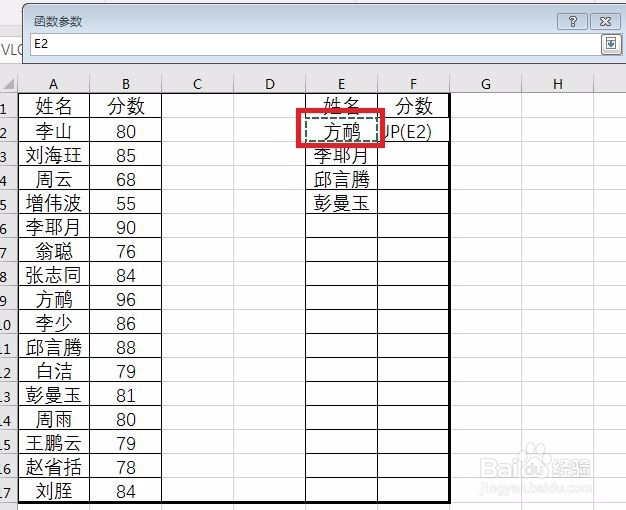
5、点击第二列的table_array(查找范围),A1-B17;
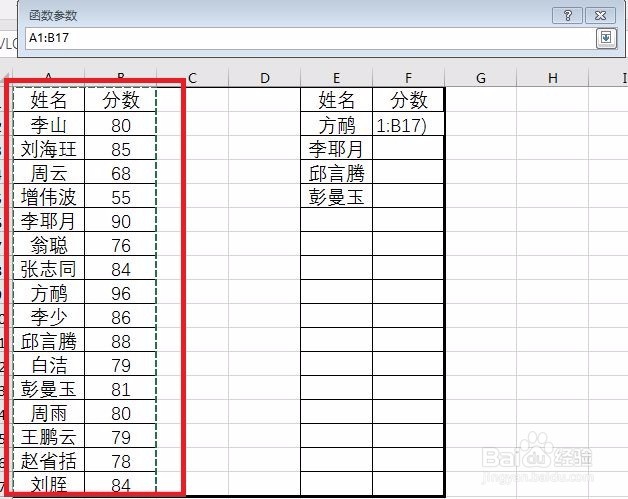
6、col_index_num, [range_lookup]分别输入2,0(返回区域的第2列,0 代表精确查找)
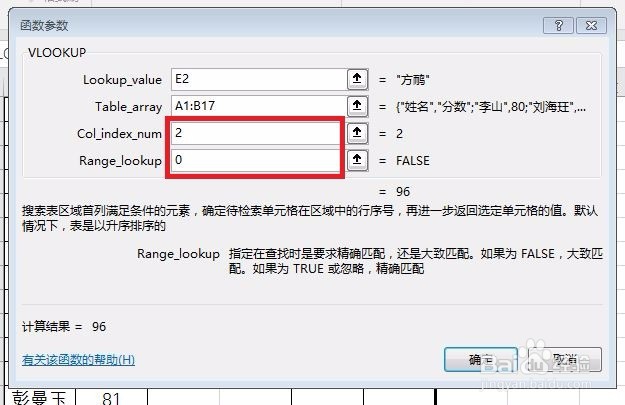
7、查找到方鸸分数为96分
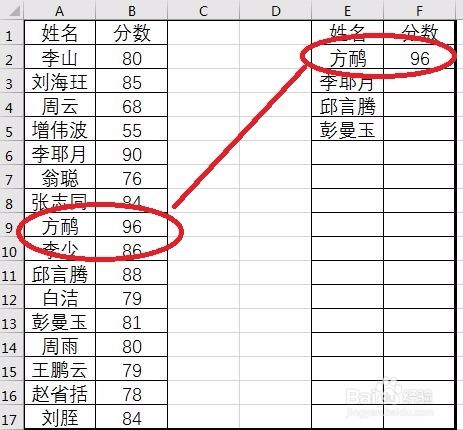
8、下拉填充,全部数据查找效果如下。
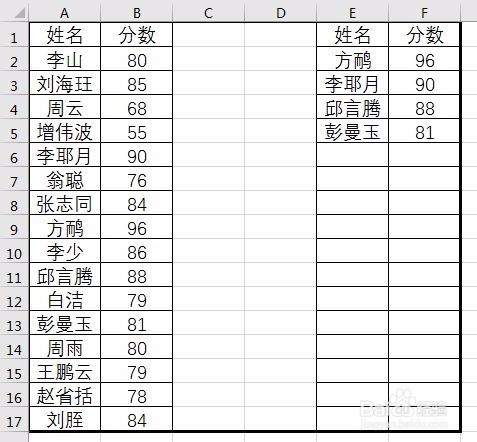
声明:本网站引用、摘录或转载内容仅供网站访问者交流或参考,不代表本站立场,如存在版权或非法内容,请联系站长删除,联系邮箱:site.kefu@qq.com。
阅读量:112
阅读量:149
阅读量:121
阅读量:117
阅读量:157